不用光盘重装系统win7的方法有很多,其中最简单的win7旗舰版怎么安装方法就是U盘安装和硬盘安装的方法,之前小编就与大家说过了U盘安装的方法,今天我们就来说说不用光盘重装系统win7,硬盘安装方法吧,教程很简单,就连刚刚初学电脑的用户也可以使用。
尽量把系统文件放到最后一个盘(例如:电脑里有分C,D,E三个盘,那么E盘就是最后一个盘,因为GHOST系统是把C盘进行还原安装的,所以我们提倡把系统文件放到最后一个盘,绝对不能放到C盘)
提醒一下,最好选择一些比较优秀和稳定的系统来进行安装。首先,把下载到硬盘的系统文件用winrar或者好压等解压缩软件进行解压文件,如图。

不用光盘重装系统win7的方法图1
按"确定"进行解压文件

不用光盘重装系统win7的方法图2
正在解压过程中,耐心等待一下

不用光盘重装系统win7的方法图3
解压后点击进入解压后的文件夹

不用光盘重装系统win7的方法图4
进入文件夹后点击运行"AUTORUN"这个程序

不用光盘重装系统win7的方法图5
运行后,点击"安装Ghost Windows7系统"

不用光盘重装系统win7的方法图6
按"确定"

不用光盘重装系统win7的方法图7
点击"是"这个选项

不用光盘重装系统win7的方法图8
点击"马上重启"就进入自动重启

不用光盘重装系统win7的方法图9
重启后就是进入GHOST系统还原的过程,此过程后系统会自动重启
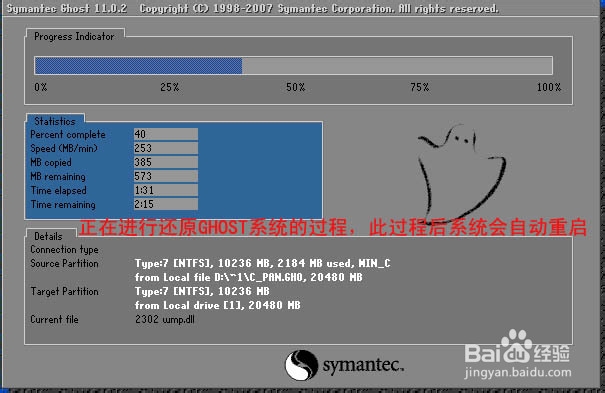
不用光盘重装系统win7的方法图10
系统重启后进入部署,这个过程会自动安装驱动和一些设置等,此过程不需要任何操作,系统会自动完成,然后重启.

不用光盘重装系统win7的方法图11
重启后此安装系统过程就完成了,全新的WIN7系统就会呈现在眼前.

不用光盘重装系统win7的方法图12
好了,大家梦寐以求的不用光盘重装系统win7的方法,硬盘安装win7方法已经为大家介绍完了,大家现在知道了,其实光盘安装方法不是唯一的一种安装方法,以上的方法比起光盘安装方法更加的简单。